
Wenn Sie WhatsApp verwenden und Marshmallow verwenden, sehen Sie unten, wie Sie WhatsApp-Berechtigungen anzeigen und ändern können . Sie wissen bereits, dass die Verwaltung von Berechtigungen mit Android 6.0 Marshmallow eingeführt wurde und uns ermöglicht, Anwendungen sicherer zu installieren, in dem Sinne, dass Entwickler nur auf das zugreifen, was wir zulassen. Daher ist es wichtig, dass wir wissen, wie sie damit umgehen, sie akzeptieren und ändern .
So können Sie WhatsApp-Berechtigungen anzeigen / ändern
Um die Berechtigungen verwalten zu können, müssen Sie zuerst Marshmallow auf Ihrem Handy haben. Wenn Sie diese Voraussetzung erfüllen, können Sie mit dem Lernprogramm fortfahren:
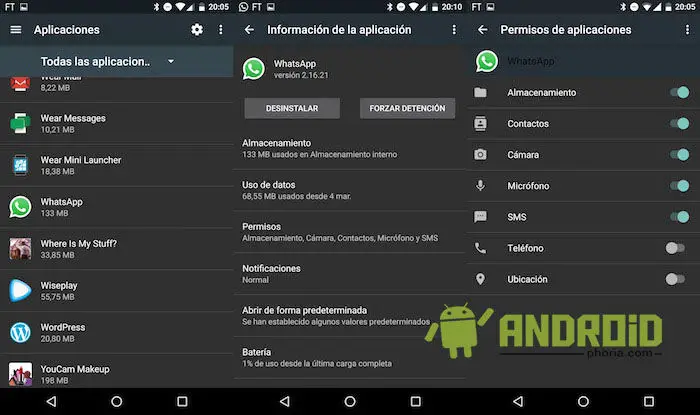
- Gehen Sie zu Einstellungen> Anwendungen> WhatsApp> Berechtigungen .
Sobald Sie sich im Ordner mit den Anwendungsberechtigungen befinden, finden Sie die folgenden WhatsApp-Berechtigungen: Speicher, Kontakte, Kamera, Mikrofon, SMS, Telefon und Standort . Alle diese Genehmigungen haben einen Grund dafür. Und Sie müssen diejenigen aktivieren, die Sie verwenden werden. Wenn Sie Ihren Standort beispielsweise nicht an Dritte weitergeben möchten, können Sie ihn deaktivieren. Wenn Sie dies jedoch tun, wird WhatsApp es durch Ihre Erlaubnis anfordern. Das Gute daran ist, dass sie niemals etwas tun werden, was Sie nicht wollen.
In diesem Fenster können Sie die gewünschten WhatsApp-Berechtigungen ändern. Sie müssen sie nur nach Ihren Wünschen aktivieren / deaktivieren, Sie wissen, dass sie in Grau deaktiviert und in Hellblau aktiviert ist .
Über die drei Punkte oben finden Sie auch die Registerkarte ” Alle Berechtigungen “, damit Sie nichts verpassen. Auf diese Weise greifen die WhatsApp-Jungs nur dort zu, wo Sie dies zulassen. Sie sehen, wie es mit Marshmallow ist, alles ist sicherer und mehr für uns, daher freuen wir uns über das Neue.
WhatsApp greift nur dort zu, wo Sie es zulassen
Zögern Sie nicht, uns in den Kommentaren zu fragen, was Sie wollen. Wir hoffen, dass wir Ihnen geholfen haben , die WhatsApp-Berechtigungen schnell zu ändern . Wenn Sie keine Option sehen, können Sie uns Bescheid geben. Wir verwenden Android N im Moment , aber das hat sich nicht viel geändert.
War es hilfreich? Wissen Sie bereits, wie Sie die WhatsApp-Berechtigungen ändern können ?